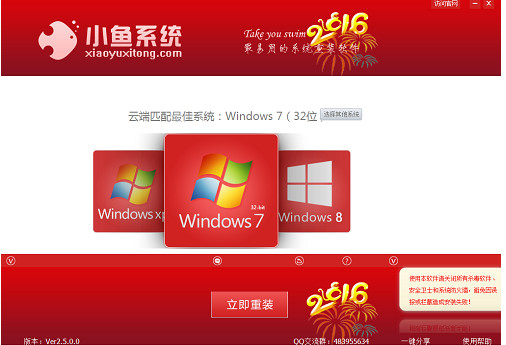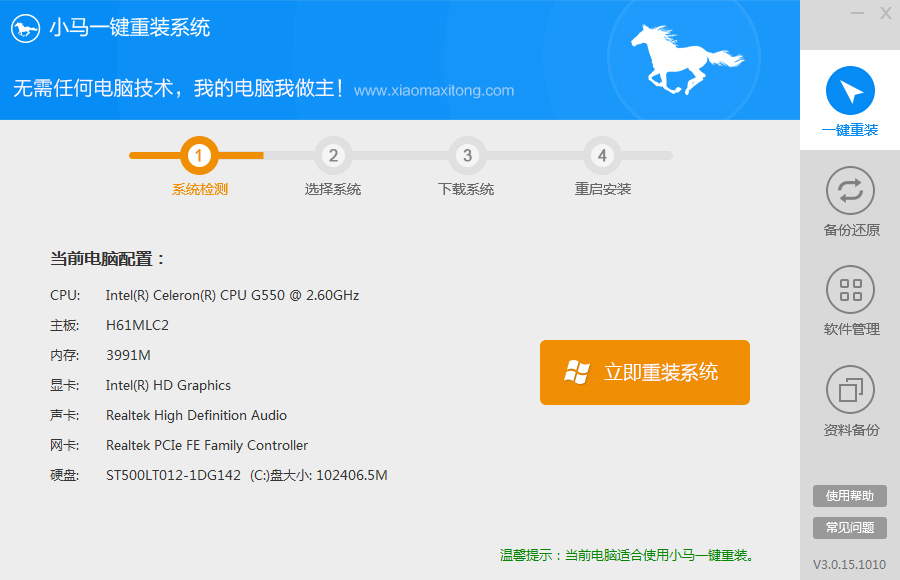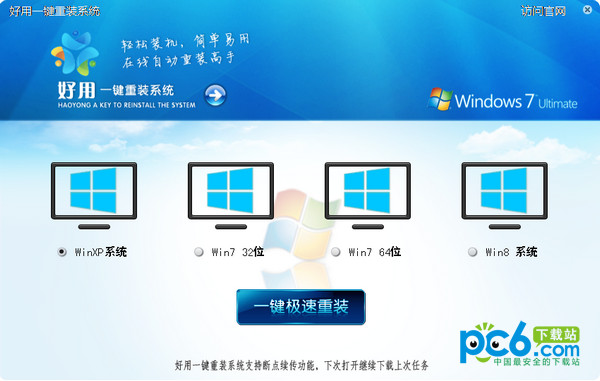win10关不了机怎么办
更新时间:2020-07-23 17:39:07
win10关不了机怎么办?win10系统界面新颖、功能强大,使用win10系统的朋友越来越多。但是也有朋友反映,升级win10后电脑关不了机。这是怎么回事呢?有什么解决方法吗?针对这个问题,就给大家介绍一下解决方法。
相信很多朋友都遇到过win10系统下电脑关不了机的情况吧,遇到这种情况我们电脑小白就有点束手无策了。其实解决方法很简单,下面就来学习一下啊win10系统电脑总是关不了机的解决方法吧
1、电脑左下角搜索控制面板并点击

2、查看方式更换成小图标,找到电源选项并点击。

3、在打开的电源选项窗口,左键点击:选择电源按纽的功能,打开系统设置;

4、在系统设置窗口,我们左键点击:更改当前不可用的设置;

5、下拉右侧滑条,找到关机设置,左键点击:启用快速启动去掉前面小方框内的勾;

6、再点击:保存修改;

7、点击开始,左键点击:关机选项 - 关机,计算机可以顺利关机。

8、设置了能够顺利关机后,我们再开机,在系统设置窗口,左键点击:启用快速启动,在前面小方框内打上勾(不影响关机),再点击保存修改。

以上就是Win10系统不能关机的解决方法了,希望能帮助到你。
系统重装相关下载
Win10技巧相关推荐
重装系统软件排行榜
- 【重装系统】闪电一键重装系统V4.6.8.2066正式版
- 【重装系统】大番茄一键重装系统软件V2.0.3.0606最新版
- 一键重装系统得得软件V2.0.1通用版
- 小猪一键重装系统工具官方版v3.1.16 32
- 一键系统重装极速重装软件V3.1体验版
- 【电脑重装系统】系统之家一键重装系统V5.2.2大师版
- 【重装系统】桔子一键重新系统V1.2最新版
- 得得一键重装系统15.1官方版
- 【重装系统】极速一键重装系统软件V12通用版
- 【重装系统】老毛桃一键重装系统V9.2.9简体中文版
- 小马一键重装系统V1.8.4正式版
- 紫光一键重装系统工具精简版V1.0.0
- 一键重装系统软件极速重装V1.6.1贺岁版
- 好用一键重装系统软件V5.6在线版
- 【系统重装】大番茄一键重装系统V8.5.2装机版
重装系统热门教程
- 系统重装步骤
- 一键重装系统win7 64位系统 360一键重装系统详细图文解说教程
- 一键重装系统win8详细图文教程说明 最简单的一键重装系统软件
- 小马一键重装系统详细图文教程 小马一键重装系统安全无毒软件
- 一键重装系统纯净版 win7/64位详细图文教程说明
- 如何重装系统 重装xp系统详细图文教程
- 怎么重装系统 重装windows7系统图文详细说明
- 一键重装系统win7 如何快速重装windows7系统详细图文教程
- 一键重装系统win7 教你如何快速重装Win7系统
- 如何重装win7系统 重装win7系统不再是烦恼
- 重装系统win7旗舰版详细教程 重装系统就是这么简单
- 重装系统详细图文教程 重装Win7系统不在是烦恼
- 重装系统很简单 看重装win7系统教程(图解)
- 重装系统教程(图解) win7重装教详细图文
- 重装系统Win7教程说明和详细步骤(图文)